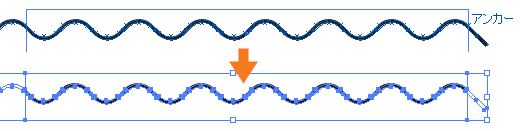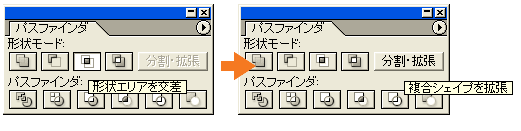因みに Illustrator での波線の作り方ですが それなりに大変です。まず [画面] の [スマートガイド] にチェックを入れた状態で
下記の要領で ギザギザ線を作成します。
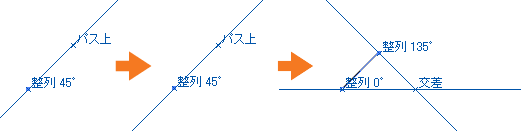
45度 ずつ移動させて パスを作ります。
次に「へ」の形のパスを Alt + ドラッグでコピーします。アンカー同士が繋がるように配置して下さい。
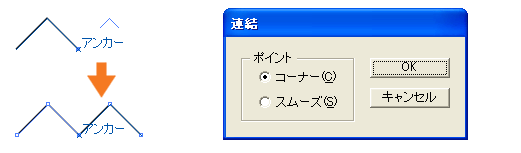
繋がっているアンカーふたつを選択した状態で Ctrl + J ([オブジェクト]→[パス]→[連結]) →[はい]
でポイントのコーナーを連結します。これを繰り返すと ギザギザ線が完成します。出来上がったら 大きさと線の太さを調整してから 波線に変換します。
![[効果]→[スタイライズ]→[角を丸くする]](images/autoshape2_4.gif)
オブジェクトを選択して [効果]→[スタイライズ]→[角を丸くする]
次に この[効果]を パスに変換します。
![[オブジェクト]→[透明部分を分割]](images/autoshape2_5.gif)
[オブジェクト]→[透明部分を分割]→[すべての線をアウトラインに変換]にチェック入れて[OK]
そのまま Ctrl + Shift + G (右クリックして[グループ解除] )して下さい。
これで 概ねできあがりですが このままだと 両端の変形した部分が邪魔なので 最後に これを取り除きます。
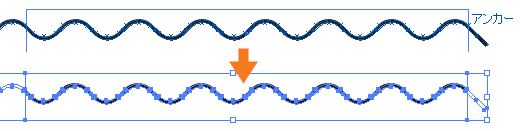
矩形で 必要な部分だけを囲います。ループできるように 横の位置に注意しましょう。
→矩形を選択して Ctrl + Shift + 「 ([オブジェクト]→[アレンジ]→[最背面へ])
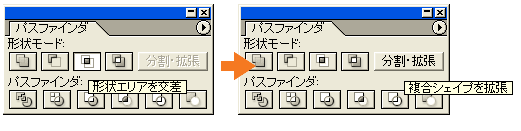
波線もどきと 矩形を両方選択して パスファインダの[形状エリアを交差]
→更に[分割・拡張]
これで波線のできあがりです。お疲れ様でした。
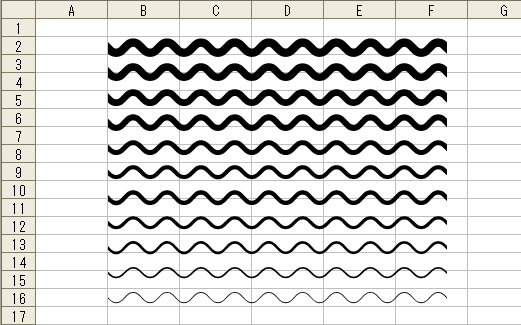
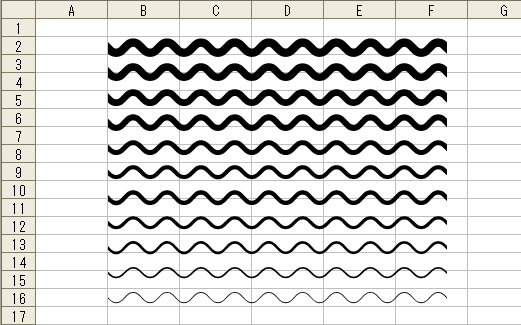

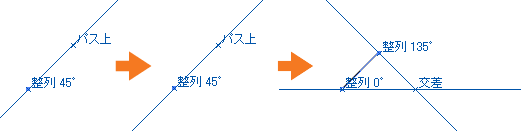
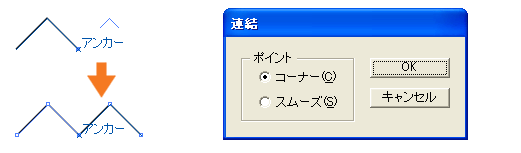
![[効果]→[スタイライズ]→[角を丸くする]](images/autoshape2_4.gif)
![[オブジェクト]→[透明部分を分割]](images/autoshape2_5.gif)